win7设备和打印机不显示打印机但可以打印解决方法
更新时间:2022-03-09 09:27:17作者:xinxin
对于有外接打印机设备的win7正式版电脑的用户在想要对打印机进行设置时,可以通过设备和打印机界面来操作,可是有些用户在打开win7系统中的设备和打印机界面时却发现没有显示打印机图标,然而打印机却可以正常打印机,对于这种情况小编就来教大家win7设备和打印机不显示打印机但可以打印解决方法。
推荐下载:win7 64位ghost
具体方法:
1、打开电脑上的控制面板----设备和打印机,发现看不到打印机选项,下面说说下如何解决。
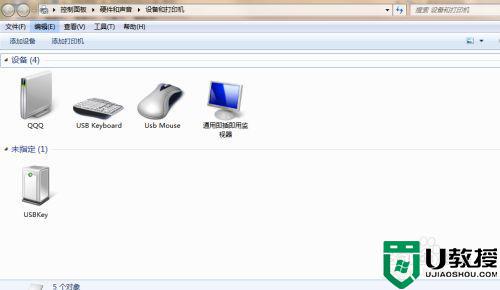
2、打开电脑上我的电脑,鼠标右键选择管理。

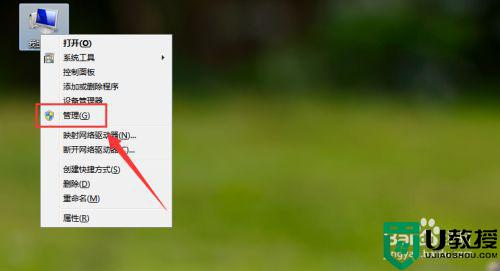
3、再点击服务和应用程序------服务进去。
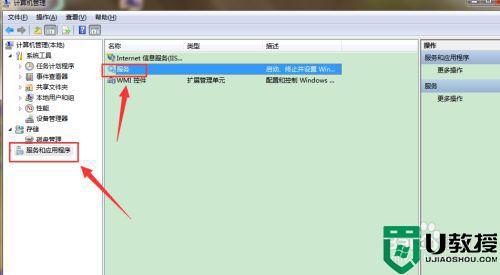
4、进入后找到print splooler(打印机服务),现在是未启动状态,点击右键选择启动即可。
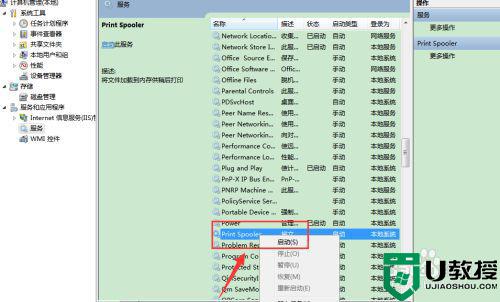
5、启动后,如下图,打印机服务启动,咱们就能在设备和打印机界面看到打印机了。
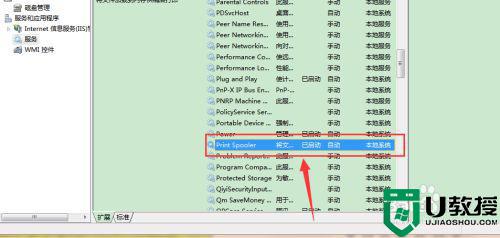
6、回到设备和打印机,可以看到打印机都出现了。
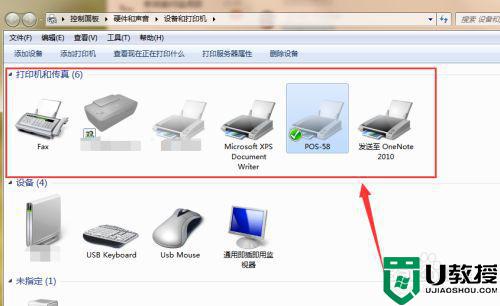
以上就是小编教大家的win7设备和打印机不显示打印机但可以打印解决方法了,有遇到这种情况的用户可以按照小编的方法来进行解决,希望能够帮助到大家。
win7设备和打印机不显示打印机但可以打印解决方法相关教程
- win7设备和打印机里面不显示打印机如何解决
- win7设备和打印机不显示安装的打印机怎么办
- win7打印机不显示怎么办 Win7设备和打印机不显示的解决方法
- win7设备和打印机显示空白怎么办 win7打开设备和打印机空白如何处理
- 64位win7打印机可以跟32位系统共享但是不能打印如何处理
- win7打印机不可用怎么解决方法 win7打印机显示不可用如何处理
- Win7安装打印机为什么提示打印处理器不存在 Win7安装打印机提示打印处理器不存在解决技巧
- win7打印机被挂起不打印怎么回事 win7电脑打印机无法打印显示被挂起如何处理
- win7打印机不打彩色怎么设置 win7如何设置打印机不打彩色
- 64位win7打印机驱动装上了但不能打印怎么解决
- Win11怎么用U盘安装 Win11系统U盘安装教程
- Win10如何删除登录账号 Win10删除登录账号的方法
- win7系统分区教程
- win7共享打印机用户名和密码每次都要输入怎么办
- Win7连接不上网络错误代码651
- Win7防火墙提示“错误3:系统找不到指定路径”的解决措施
热门推荐
win7系统教程推荐
- 1 win7电脑定时开机怎么设置 win7系统设置定时开机方法
- 2 win7玩魔兽争霸3提示内存不足解决方法
- 3 最新可用的win7专业版激活码 win7专业版永久激活码合集2022
- 4 星际争霸win7全屏设置方法 星际争霸如何全屏win7
- 5 星际争霸win7打不开怎么回事 win7星际争霸无法启动如何处理
- 6 win7电脑截屏的快捷键是什么 win7电脑怎样截屏快捷键
- 7 win7怎么更改屏幕亮度 win7改屏幕亮度设置方法
- 8 win7管理员账户被停用怎么办 win7管理员账户被停用如何解决
- 9 win7如何清理c盘空间不影响系统 win7怎么清理c盘空间而不影响正常使用
- 10 win7显示内存不足怎么解决 win7经常显示内存不足怎么办

